- 1. Enregistrer l'écran avec le son et la webcam
- 2. Enregistrer l'écran des appareils iOS sur l'ordinateur
- 3. Créer facilement des vidéos professionnelle avec des outils d'IA, des effets et d'autres ressources créatives
- 4. Utilisez la puissance de l'IA pour améliorer la qualité de la voix, réduire les bruits de fond
- 5. Outils IA puissantes : générateur de miniature, générateur de clip, changeur de voix, texte en voix ou voix en texte, etc.

- 1. Convertissez le texte en une parole naturelle et fluide avec la puissance de l'IA
- 2. Vos spectateurs peuvent ajouter des commentaires avec partage de vidéos en nuage
- 3. Ajouter de nouveaux effets d'enregistrement de curseur en plus de riches ressources de montage vidéo

Top 12 des meilleurs enregistreurs d'écran pour YouTube
Lorsque vous envisagez de réaliser des vidéos ou des présentations de type tutoriel, vous pouvez être amené à enregistrer l'écran d'autres vidéos sur votre ordinateur. Cela signifie que vous avez besoin du meilleur enregistreur d'écran offrant toutes les fonctionnalités nécessaires. Un bon logiciel de capture d'écran devrait vous permettre d'éditer puis de partager directement votre contenu sur YouTube, car le partage sur cette plateforme est très répandu et c'est donc la meilleure adresse pour toucher un large public. Les informations ci-dessous portent sur quelques-uns des meilleurs enregistreurs d'écran pour les utilisateurs de YouTube . Prenez soin de remarquer leurs différences, notamment dans la manière dont ils enregistrent l'écran avec l'audio pour YouTube, en interne et en externe.
Partie 1. Logiciels de capture de vidéos YouTube pour Windows
1. Wondershare DemoCreator
DemoCreator est un enregistreur d'écran PC élégant destiné aux éducateurs, au personnel de bureau, aux blogueurs et aux joueurs pour réaliser leurs projets vidéo sans effort. Vous faut-il enregistrer votre webcam pour mieux communiquer vos idées ? Cet enregistreur d'écran fonctionne avec la webcam et le micro intégrés de votre PC. De même, vous pouvez choisir une caméra extérieure ou un micro pour votre création vidéo par webcam. Les capacités de retouche sont très avancées. Vous pouvez ajouter diverses explications, recadrer, transformer une vidéo obscure. Les impacts, les modifications et les filigranes sont également disponibles. Le Proform peut également convertir des vidéos en MP4, AVI, SWF et d'autres formats utilisables dans le monde entier.
Grâce à DemoCreator, vous pouvez enregistrer vos présentations à l'écran, vos démos, vos exercices d'instruction, vos matchs en cours avec la source audio souhaitée. L'interface est vraiment surprenante, avec un aspect professionnel pour les débutants ainsi que des fonctionnalités pratiques pour les experts. Vous pouvez sélectionner la zone ou la fenêtre souhaitée pour l'enregistrement grâce à sa technologie de détection automatique du mode. La définition de touches de raccourci pour commencer, l'arrêt et le report des phénomènes d'enregistrement est également l'une de ses fonctionnalités de premier ordre. Pour commencer à enregistrer, appuyez sur le bouton d'enregistrement. Le plus intéressant dans cette application est qu'elle offre de nombreuses alternatives de partage pour votre vidéo enregistrée, y compris sur des plateformes telles que YouTube. Pour ce faire, vous pouvez opter pour un partage direct vers YouTube à partir de la fenêtre d'exportation.
Pour :
- Webcam, enregistreur d'écran et de voix pour YouTube
- Fonctionne sous Mac et Windows
- Permet d'annoter de diverses manières pour améliorer l'expérience d'apprentissage des spectateurs
- Aide à diriger l'attention des spectateurs à l'aide de flèches et de cercles
- Vous pouvez choisir d'enregistrer l'écran entier ou en partie
- Exportation dans de nombreux formats, notamment MP4
- Prend en charge l'enregistrement de vidéos 4K
- Les paramètres de l'écran et de l'audio sont ajustables
Contre :
- La version gratuite comporte un filigrane
 Téléchargement sécurisé
Téléchargement sécurisé Téléchargement sécurisé
Téléchargement sécurisé2. iSpring Free Cam
Free Cam est un enregistreur d'écran gratuit extrêmement simple à utiliser pour les tutoriels YouTube, avec un gestionnaire de son/vidéo incorporé. L'interface séduisante et instinctive vous permet de réaliser des captures d'écran sans avoir à faire appel à un expert. Même si ce produit est gratuit, il ne comporte pas de filigrane et est sans publicité. En outre, diverses applications Windows peuvent être mises en relief et capturées en tant qu'éléments distincts. Il comprend un correcteur d'images essentiel et facile à appréhender, qui s'avère incroyablement utile pour obtenir un résultat net.
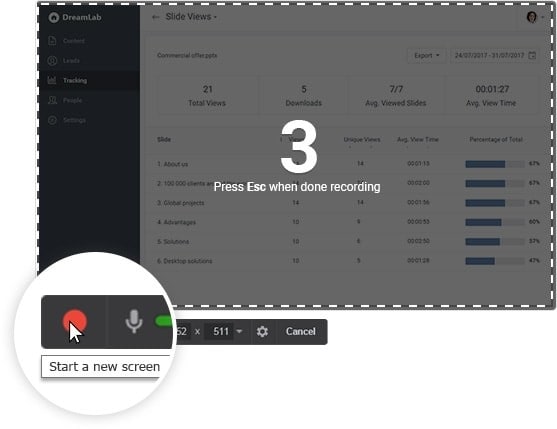
iSpring Free Cam est une application d'enregistrement d'écran compacte et légère. Son interface utilisateur est facile à saisir. Vous pouvez enregistrer votre écran, votre webcam, ou les deux en même temps. Vous pouvez choisir les paramètres d'enregistrement à partir de quelques options telles que 480p, 720p, etc. Le produit ne dispose pas de l'élément permettant de définir des paramètres personnalisés.
Pour :
- Facile à utiliser et sans publicité
- Meilleure capture d'écran pour YouTube car elle ne comporte pas de filigrane ni de limite de temps
- Enregistre la vidéo localement ou la télécharge directement vers YouTube.
- Enregistrement de l'écran en entier ou en partie personnalisée
- Enregistrement audio à partir du microphone et du son du système
- Enregistrement de haute qualité en HD et FHD
Contre :
- Pas d'enregistrement par webcam
- Ne fournit pas d'outils d'édition avancés, l'éditeur vidéo intégré étant très limité
- Ne prend pas en charge le mode image dans l'image
- Seul le format WMV est pris en charge pour l'enregistrement des vidéos, ce qui ne convient pas à ceux qui préfèrent le format MP4
3. MadCap Mimic
MadCap Mimic est un outil de reconstitution et de mixage multimédia simple à utiliser qui vous permet de réaliser des films intuitifs, des reconstitutions, des introductions et des exercices didactiques ou modules interactifs. MadCap Software est une entreprise de produits créée en 2005 aux États-Unis qui distribue une série de produits appelée MadCap Mimic. L'article MadCap Mimic est un logiciel programmé en mode SaaS. MadCap Mimic est l'application d'un instrument de création eLearning et intègre des particularités telles que l'importation/le commerce de substances, des substances intuitives et un tableau vidéo.
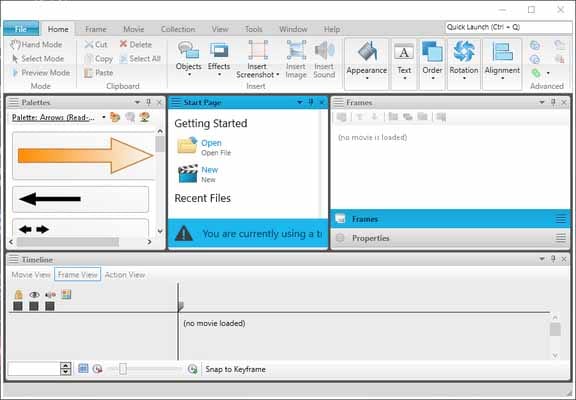
MadCap Mimic est un logiciel complet de création d'apprentissage en ligne destiné aux PME et aux agences. Mimic offre des solutions de bout en bout pour les applications Web. Ce cadre de création eLearning propose l'importation/exportation de contenu, le contenu interactif et la gestion des vidéos en un seul outil. Des fonctionnalités d'application de première ligne destinées à faciliter le cycle de vie complet de l'amélioration des contenus, soutenues par une interface d'administration et une aide spécialisée. Vous pouvez enregistrer en mode plein écran ou dans des dimensions personnalisées. Vous pouvez également déterminer la nature de la vidéo et la vitesse de défilement pour l'enregistrer.
Pour :
- Permet de créer facilement des vidéos interactives
- Sauvegarde automatique du contenu pour un usage ultérieur
- Offre une variété d'effets vidéo
- Prise en charge de formats tels que MP4, WebM et Adobe PDF
- Il dispose d'un éditeur vectoriel avancé et multicouche
- C'est le meilleur enregistreur d'écran et de voix pour les utilisateurs de YouTube sous Windows 10.
Contre :
- Disponible uniquement pour les utilisateurs de Windows
- Certaines fonctionnalités ne sont pas entièrement opérationnelles
- Difficulté pour les débutants à s'y retrouver en raison de la complexité de l'interface utilisateur
- Bogues occasionnels
4. Windows 10 Game DVR
Windows 10 dispose d'une barre de jeu pré-installée pour toute personne qui souhaite enregistrer ses parties de jeu et ses captures d'écran. Cette barre de jeu peut être utilisée pour enregistrer des applications uniquement - elle ne peut pas enregistrer le plein écran ou une zone en particulier. Cette fonctionnalité est intéressante car elle est destinée à la capture de jeux. Bien que la barre de jeu soit accessible sur tous les PC Windows 10, pour enregistrer des captures de jeux et d'écrans, les cartes vidéo de votre PC doivent répondre aux conditions requises.
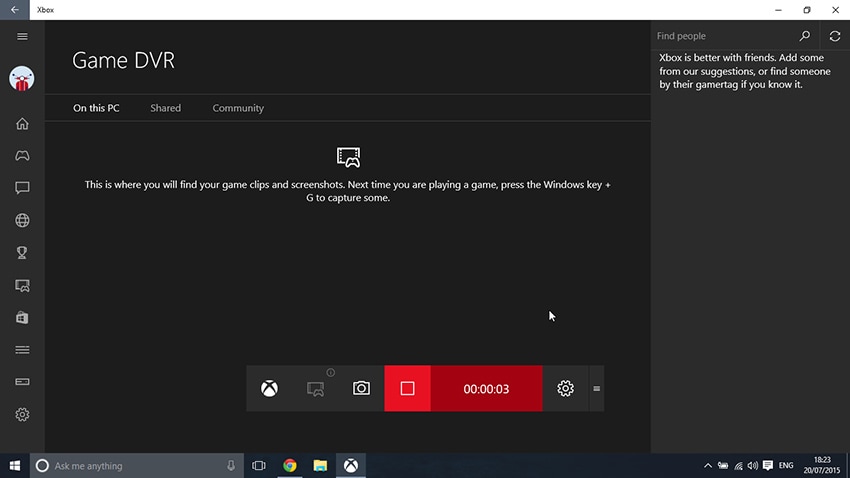
Le produit offre d'excellents points forts comme l'enregistrement par webcam, la prise en compte du son, etc. Néanmoins, il existe de sérieuses restrictions dans la version accessible. Vous pouvez vous en servir pour enregistrer l'écran ou faire des captures d'écran. Il s'agit d'une application basique de vidéo et de capture d'écran. Elle permet d'enregistrer votre écran, d'enregistrer le son à partir du micro et de modifier les paramètres.
Pour :
- C'est un enregistreur d'écran et de voix gratuit pour YouTube car il est préinstallé sous Windows 10
- Il ne présente pas de filigrane sur les enregistrements
- Il capture l'audio des vidéos YouTube
- Il est plus sûr et plus rapide que la version Windows 7
Contre :
- La barre de jeu ne s'affiche pas lorsque vous jouez et enregistrez le jeu en plein écran
- Manque de fonctionnalités intéressantes telles que la sélection de la zone d'enregistrement, l'enregistrement de la webcam et les outils d'édition tels que les annotations
- Il n'est pas disponible pour Windows 7 et 8
5. Apowersoft
Il s'agit d'un ensemble d'applications intégrant des enregistreurs d'écran pour Android, iOS, Mac et Windows. Les clients Macintosh et Windows peuvent facilement utiliser l'enregistreur d'écran de leur espace de travail pour enregistrer un large éventail d'exercices à l'écran. Si vous souhaitez aller au-delà des offres gratuites, il existe également une adaptation exceptionnelle, appelée Apowersoft Unlimited, qui intègre toutes les fonctionnalités d'Apowersoft. Elle vous permet de projeter à distance un appareil Android ou un iPhone sur l'écran de votre PC et d'utiliser l'enregistreur d'espace de travail pour enregistrer le son de votre PC, votre téléphone portable, votre amplificateur et la webcam de votre PC.
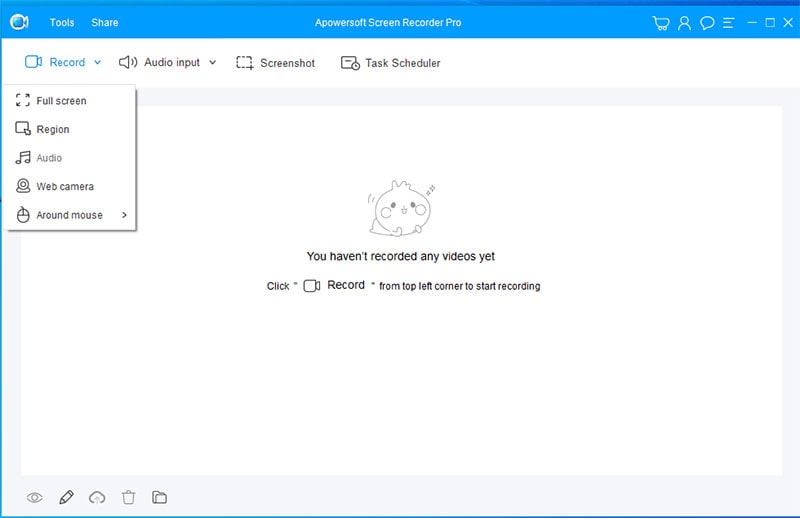
Avec l'aide de ses applications portatives, explicites et naturelles, il vous suffit de connecter votre PC et votre téléphone portable à un même réseau Wi-Fi et de commencer à projeter. Cet instrument basé sur un programme ne prend pas en charge le streaming, donc si vous désirez utiliser une application d'enregistrement d'écran Mac pour diffuser des jeux ou d'autres données, cet outil n'est peut-être pas ce qu'il vous faut. Cependant, pour d'autres projets d'enregistrement d'écran, ce dispositif peut s'avérer efficace. L'enregistreur d'écran de l'espace de travail offre de nombreux modes de capture, y compris le plein écran, la personnalisation de zone et d'autres encore, et il permet en outre aux clients de fournir progressivement des précisions sur le compte. Vous pouvez appliquer immédiatement des légendes, des lignes, du texte, etc.
Pour :
- Ne contient pas de filigrane pour les enregistrements
- Il n'impose pas de limites de temps
- Il est personnalisable et permet donc la modification de la résolution, de la fréquence d'images et du débit binaire
- Permet de transférer directement les vidéos sur YouTube
- Compatible avec plusieurs formats de sortie, notamment GIF, MP4, AVI et WMV
Contre :
- Ne dispose pas de fonctionnalités avancées
6. OBS Studio
OBS ou Open Broadcaster Software est un enregistreur vidéo d'écran gratuit qui offre à la fois des reportages et des projections de qualité supérieure, quelle que soit la durée de vos enregistrements. OBS Studio est un outil d'enregistrement Mac open-source grand public qui remplit admirablement bien sa fonction de streaming en direct de jeux sur Twitch et d'enregistrement d'autres données. Mélangez des données issues de plusieurs sources pour créer un reportage unique. Si vous n'avez pas l'intention de diffuser en direct, l'application intègre également d'excellentes options de modification. Cette application d'espace de travail vous permet de choisir la partie de l'écran que vous souhaitez immortaliser, mais elle offre également la possibilité d'enregistrer le plein écran.

L'un des inconvénients d'OBS Studio est qu'il requiert un apprentissage et une adaptation. Les clients signalent qu'il n'y a pratiquement aucun support de formation inclus dans le téléchargement. Heureusement, le produit est en train de se développer, de sorte que des exercices d'instruction et des documents extérieurs sont accessibles. Outre les fonctions naturelles de capture d'écran, OBS est doté de capacités de streaming en direct que vous ne trouverez pas dans les enregistreurs d'écran par défaut des principales plateformes de travail. Vous pouvez transférer en direct sur YouTube Gaming et Twitch, sauvegarder des tâches et convertir votre enregistrement au format FLV. Il dispose de touches de raccourci paramétrables qui aident à contrôler le compte, et d'un mixeur de sons qui vous permet de créer des enregistrements avec des sons facilement enregistrables.
Pour :
- Enregistreur d'écran open source
- Enregistrement d'écran et audio .
- Ne prévoit pas de filigrane sur les vidéos exportées .
- Il dispose de paramètres personnalisables .
- Garantit des vidéos YouTube de haute qualité de 60 images par seconde et 1080p .
- Ne comporte aucune limitation de la durée des vidéos.
Contre :
- Ne fournit pas de fonctionnalités d'édition suffisantes
- C'est le meilleur outil de capture d'écran pour YouTube quand on dispose de PC haut de gamme, en revanche le pire sur les ordinateurs bas de gamme à cause du temps de latence
- C'est trop complexe pour les novices
Partie 2. Meilleurs enregistreurs d'écran Mac pour YouTube
1. ScreenFlow
ScreenFlow vous apporte la possibilité de créer des comptes rendus d'écran de premier plan, ce qui en fait le choix expert parmi les applications d'enregistrement d'écran Mac pour plusieurs entreprises et formateurs. Vous pouvez également l'utiliser pour créer des présentations iOS, ce qui est idéal dans le monde moderne. Il offre des possibilités de modification efficaces, comme la capacité de fournir des explications, d'obscurcir, d'ajouter des inscriptions, etc. L'un des aspects les plus intéressants est la possibilité de zoomer sur un point de convergence de votre écran. Vous pouvez également basculer entre un enregistrement par webcam et une capture d'écran. En outre, vous pouvez télécharger une version d'essai gratuite si vous hésitez sur la pertinence de l'application.

Pour :
- facile à utiliser et assure un enregistrement fiable
- exporte les vidéos dans de multiples formats
- permet l'édition de vidéos après l'enregistrement grâce à de puissantes fonctionnalités, notamment des effets professionnels, des annotations, des textes, des transitions et des rappels tactiles
- Vous pouvez sous-titrer vos clips
- Ne vous impose pas de limite de temps
- Il permet de capturer les mouvements de la souris
Contre :
- La version gratuite est accompagnée d'un filigrane
- Conçu pour les utilisateurs de Mac uniquement
2. Camtasia
Camtasia de TechSmith comblera vos besoins en matière d'enregistrement d'écran. L'adaptation Mac de cette application de reportage est à peu près aussi bien lotie que la version Windows. Vous aurez accès à une gamme complète de fonctionnalités de modification et d'amélioration, sans oublier la possibilité de dessiner à l'écran, de créer des explications, d'obscurcir, d'ajouter des sous-titres et beaucoup plus encore. En outre, vous pourrez enregistrer et modifier le son et bien davantage ! Par ailleurs, l'organisation propose de nombreux exercices de préparation.

Le seul inconvénient est que Camtasia est onéreux. Au moment de la rédaction de cet article, il coûtait 249 $ pour un maximum de quatre utilisateurs avec des fenêtres différentes. Il existe toutefois des limites applicables aux clients scolaires et gouvernementaux. Heureusement, Camtasia fait partie de ces offres groupées qui proposent une version préliminaire gratuite, ce qui vous permet d'évaluer les points forts avant de décider d'acheter.
Pour :
- Organise vos médias
- Il est connecté au cloud
- Prise en charge de nombreux formats de sortie
- Permet diverses éditions grâce à une multitude d'outils basiques et professionnels
- Enregistre rapidement sur plusieurs appareils
- Édite les vidéos assez rapidement
- Le meilleur logiciel de capture d'écran pour les vidéos YouTube car il ne limite pas la durée des vidéos
Contre :
- Nécessite des ordinateurs Mac et Windows performants ou avec une configuration avancée
- Peut ne pas toujours offrir des vidéos de qualité
3. Screencast-o-Matic
Screencast-O-Matic est un enregistreur d'écran et un correcteur vidéo en ligne qui prend en charge les reportages de webcam et les captures d'écran. En outre, vous pouvez partager votre contenu sur YouTube sans avoir à télécharger une quelconque application de gestion de l'espace de travail. Il aide également les clients à zoomer, à dessiner et à superposer les enregistrements vidéo. Screencast-O-Matic offre en outre des fonctionnalités supplémentaires, notamment la possibilité de modifier le son du PC et de synchroniser l'enregistrement avec le clip vidéo.
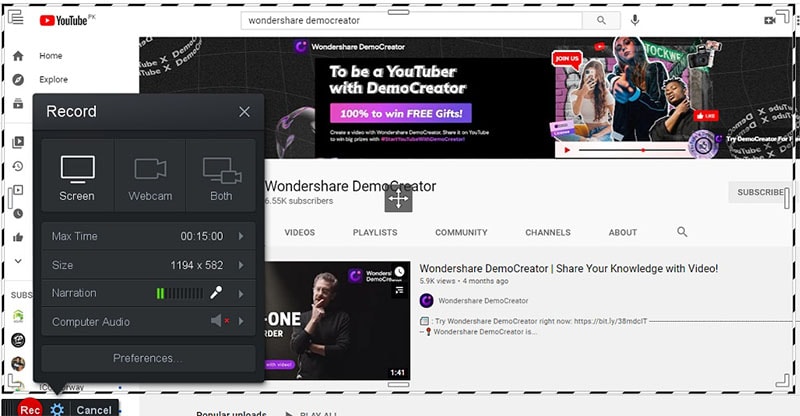
Bien que l'application ne permette pas d'enregistrer en HD, elle offre la possibilité d'enregistrer en 800×600, 640×480 et autres formats standard, ce qui en fait un outil idéal pour enregistrer et transférer des enregistrements rapides. Il convient de rappeler que la grande majorité des fonctionnalités de modification sont proposées dans la version payante de l'application. Néanmoins, vous pouvez utiliser la formule gratuite pour transférer les vidéos de contenu vers YouTube.
Pour :
- Enregistrement simultané de l'écran et de la webcam
- Fonctionnalité d'exportation, vous permettant de partager un enregistrement d'écran avec du son avec des utilisateurs de YouTube ou des amis via Google Drive.
- Possibilité d'ajouter une narration audio à vos tutoriels .
- Fonctionnalités avancées pour une production vidéo de meilleure qualité
- Il est gratuit
- Il est doté d'une interface simple et propre, facile à comprendre pour les nouveaux utilisateurs.
Contre :
- Le réglage de la qualité d'un enregistrement est limité
- Cet éditeur vidéo est un outil spécifique
- L'enregistrement d'écran ne peut durer que 15 minutes.
4. QuickTime Player
Quick Time Player est intégré à votre Mac - vous l'avez donc probablement déjà. Même si, d'après son nom, on pourrait penser qu'il ne peut que lire des enregistrements, il possède quelques capacités essentielles pour les reportages et peut être un appareil convenable pour ce type de tâche. Cet enregistreur d'écran YouTube gratuit sur Mac offre même des capacités de retouche limitées, ou vous pouvez recourir à iMovie (également autorisé) pour effectuer des retouches. Le lecteur QuickTime est une application de base mais un concurrent respectable parmi les meilleures applications d'enregistrement d'écran. Après avoir téléchargé le logiciel, vous pouvez l'installer ou l'exécuter, car il s'agit d'un outil pratique.
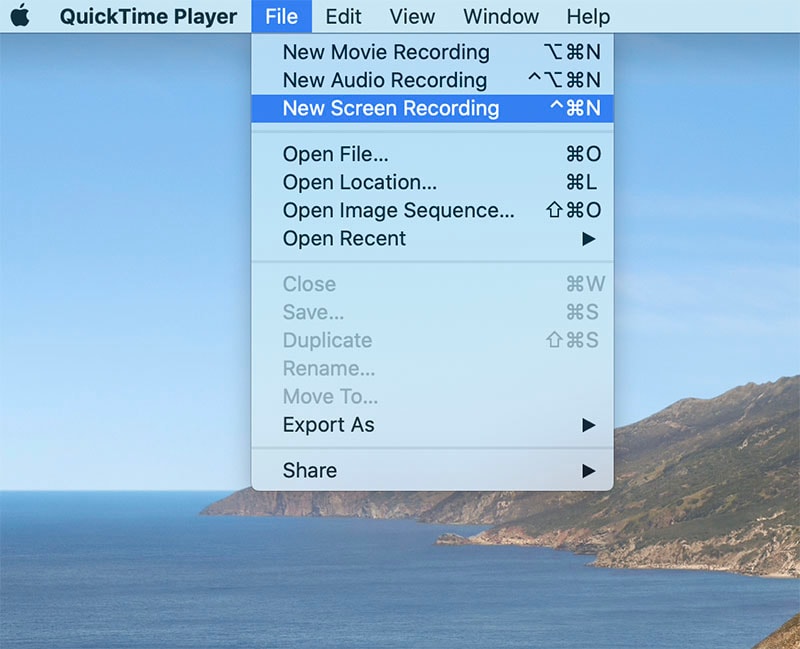
L'interface est vraiment évidente. Appuyez sur la commande pour capturer une image ou l'écran en toute simplicité. QuickTime fonctionne en arrière-plan, et il n'y a pas de barre d'outils à l'écran. Vous avez le choix entre plusieurs codecs pour encoder vos enregistrements. Vous pouvez gérer le taux de marge dont vous avez besoin pour enregistrer. Quoi qu'il en soit, le débit d'images réel dépendra de l'équipement que vous utilisez.
Pour :
- Parmi les meilleurs enregistreurs d'écran pour l'enregistrement d'écran YouTube
- Disponible gratuitement puisque c'est une application macOS intégrée
- Compatible avec les iPads et les iPhones, ainsi qu'avec quasiment tous les outils iOS
- Propose les fonctionnalités d'édition vidéo les plus courantes
- Ne limite pas le temps d'enregistrement de votre écran ou de votre webcam
- Offre des clips sans filigrane
Contre :
- Dispose de peu de fonctionnalités, donc ne rend pas de grands services
- Ne peut pas gérer l'annotation vidéo
- Pas de possibilité d'enregistrer l'audio du système
5. Snapz Pro X
Snapz Pro X offre également d'étonnantes capacités de modification du son. Vous pouvez diminuer l'agitation, brouiller la musique et varier le volume. Lorsque vous cliquez sur le bouton d'enregistrement, un bord est dessiné autour de l'écran pour délimiter la région qui sera enregistrée. Vous pouvez sans problème redimensionner ce boîtier ou entrer vos mesures personnalisées pour l'enregistrement. Vous pouvez utiliser la touche F9 pour commencer et suspendre la séquence et la touche Esc pour terminer le processus. Pour supprimer le contenu de la chronique, vous pouvez appuyer sur la touche F10. Ces touches sont également adaptables.
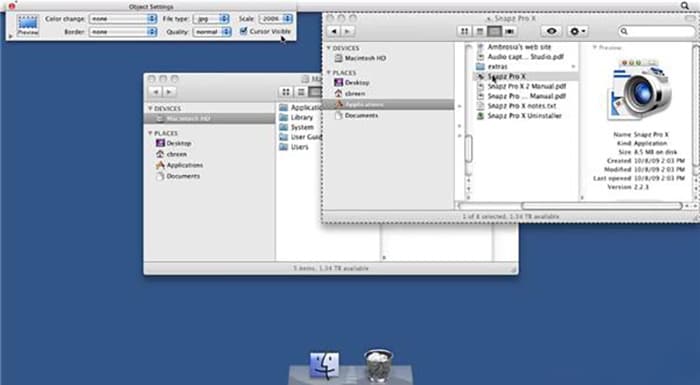
Vous avez également la possibilité d'ajouter des commentaires, des fonctionnalités de souris et des sons. Le processus d'enregistrement est rapide et ne fait pas appel à de nombreuses ressources de cadrage. Il existe une option directe de partage vers la chaîne YouTube.
Pour :
- Il capture diverses actions, telles qu'un utilisateur tapant des textes ou cliquant sur les icônes du bureau, ainsi que le déplacement de la souris sur l'écran
- Facilite le travail
- Propose un aperçu des captures vidéo
- Permet l'ajout de filigrane à vos vidéos et de mentions de copyright
- Superbe pour réaliser des tutoriels et des démonstrations de produits.
Contre :
- Ne permet pas l'enregistrement de la webcam
- Uniquement disponible pour les utilisateurs de Mac
- Ne dispose pas d'outils d'édition vidéo, ce qui incommode les réalisateurs de vidéos YouTube qui tentent d'éliminer leurs erreurs
6. Monosnap
Sur le thème des enregistreurs d'écran plus modestes et moins complexes, nous vous présentons Monosnap (Windows, macOS). Il dispose de tous les atouts dont vous aurez probablement besoin, mais pas des imperfections dont vous n'avez pas besoin, et il est particulièrement adapté au partage des enregistrements et des photos avec d'autres personnes. S'agissant du principe même de l'interaction de capture, lorsque vous faites un enregistrement qui n'est pas discrétionnaire, vous pouvez enregistrer l'écran de votre PC en deux ou trois clics. Faites glisser l'espace que vous souhaitez enregistrer, cliquez sur le début de la capture, et Monosnap se charge facilement du reste.
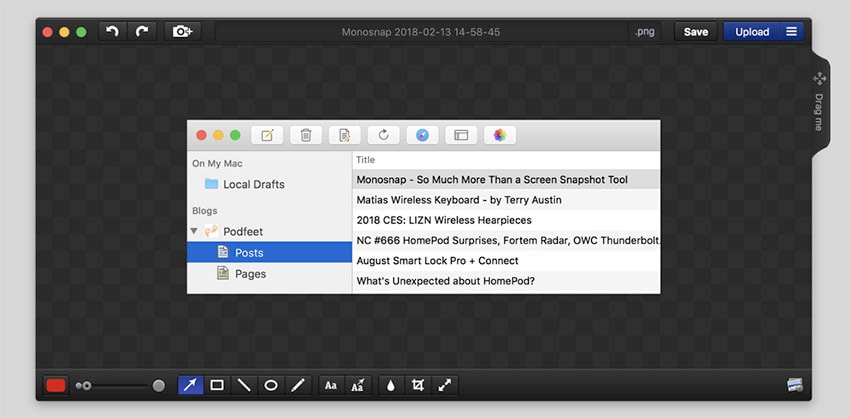
Qui plus est, cet outil est extrêmement simple. Si vous souhaitez ajouter des explications ou enregistrer une séquence de plus de 5 minutes, il vous faudra passer à l'adaptation payante de Monosnap. Cependant, pour un enregistrement d'écran de base et un partage simple vers des plateformes comme YouTube, c'est idéal. Il applique une stratégie simple et basique pour capturer et enregistrer l'écran. L'interface est modeste et élémentaire. Vous pouvez enregistrer une zone particulière ou le plein écran. Le hic, c'est qu'il n'offre pas certaines fonctionnalités de premier ordre, comme la superposition de la webcam, les panoramiques avec la souris et la capture progressive du son.
Pour :
- C'est un enregistreur léger et gratuit
- Fonctionne parfaitement sous macOS et Windows 7, 8 et 10
- Facile à manipuler, notamment pour les débutants
- Exporte les clips vers YouTube et d'autres sites, notamment Monosnap.com
- Ajuste les paramètres pour un enregistrement de qualité supérieure ou inférieure
Contre :
- Pas de fonctionnalités avancées
- L'édition vidéo est limitée .
- Ne peut pas enregistrer les appareils mobiles et par conséquent n'est pas le meilleur enregistreur d'écran mobile pour YouTube.
FAQ relatives à l'enregistrement vidéo sur YouTube
Puis-je effectuer un enregistrement d'écran à partir de YouTube ?
Pour enregistrer une vidéo YouTube, vous devez faire appel à un enregistreur d'écran. De même, vous pouvez décider d'enregistrer le plein écran ou une partie de l'écran comme vous le souhaitez. Vous pouvez enregistrer l'écran avec une application d'enregistrement d'écran sur votre Mac, votre PC Windows, vos téléphones portables, ou vous pouvez vous servir de la fonctionnalité d'enregistrement d'écran de YouTube. Dans cet article, nous vous indiquons la meilleure façon d'enregistrer l'écran sous Windows, Mac, Android, iPhone, et en ligne à l'aide de quelques enregistreurs d'écran. Parmi eux, DemoCreator est certainement la solution la plus intéressante pour les clients Windows et les utilisateurs de Mac.
Comment enregistrer mon écran pour YouTube ?
La capture de scène d'écran est un jeu d'enfant. Vous téléchargez un programme, appuyez sur le bouton d'enregistrement et une vidéo de l'écran de votre PC est créée, prête à être transférée sur YouTube. Il existe de nombreux dispositifs de capture de vidéo sur écran, mais saviez-vous que vous pouviez également réaliser des enregistrements sur écran dans YouTube sans avoir besoin d'une quelconque application pour votre espace de travail ? Tout ce qu'il vous faut, c'est un compte YouTube et un navigateur Internet.
Quelle application d'enregistrement d'écran les YouTubeurs utilisent-ils ?
De nos jours, de nombreux individus réalisent des enregistrements qu'ils partagent sur YouTube. Tout le monde peut sans aucun doute procéder à des enregistrements à l'aide d'une caméra ou d'un logiciel d'enregistrement d'écran et les transférer sur YouTube. Certains d'entre eux ont été propulsés à la célébrité et d'autres sont devenus des magnats grâce à leurs enregistrements. Il s'agit d'une balade d'un bout à l'autre du globe. Les gens se servent principalement des enregistreurs d'écran YouTube pour transférer leur contenu directement sur la plateforme et ainsi faciliter l'enregistrement de multiples sons en parallèle. Cette fonctionnalité est utile lors de flux en direct avec de nombreuses personnes sur YouTube.
Pour ceux qui recherchent un enregistreur d'écran gratuit pour réaliser des enregistrements sur YouTube, Zoom offre à ses clients un outil d'enregistrement essentiel gratuit, mais la meilleure alternative est également disponible, comme indiqué ci-dessus, est Wondershare DemoCreator. C'est le choix judicieux à faire pour enregistrer et éditer des vidéos YouTube.


